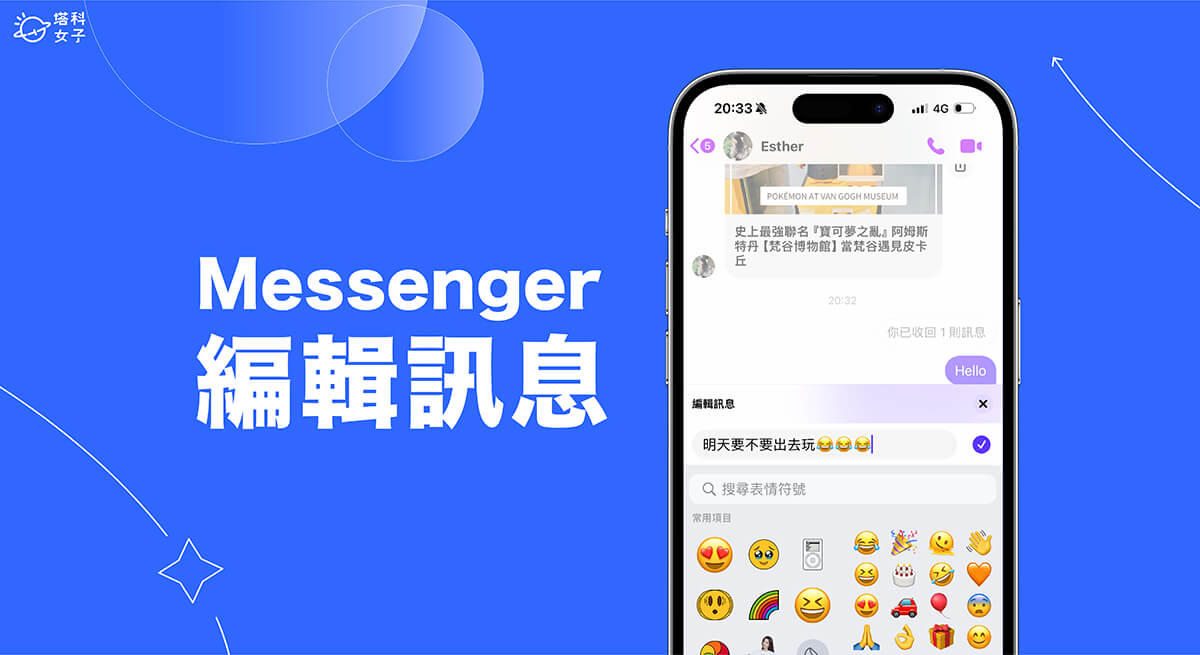Meta 宣布已正式支援 FB Messenger 編輯訊息功能,在傳送訊息後的 15 分鐘內,我們都可以自由編輯已傳送的訊息,而編輯後,該訊息上方會顯示「已編輯」的提示,這樣雙方都能知道這則 Messenger 訊息是編輯過的。
而根據我測試,目前 Messenger 訊息編輯功能沒有限制次數,也就是說我們可以針對同一則訊息重複編輯好幾次,且也無法查看編輯前的訊息內容是什麼。那如果你想知道如何在 Messenger 編輯訊息,可以繼續參考下方教學。


Meta 推出 Messenger 訊息編輯功能
Meta 近期針對 FB Messenger 推出多項新功能,包含為聊天室裡的對話紀錄和通話進行端對端加密、控制是否要顯示 Messenger 已讀提示、為聊天室裡上傳的照片和影片更改排版等,其中我個人覺得最實用的就是 Messenger 編輯訊息功能,讓我們在不小心打錯字或是反悔時可以即時編輯訊息,不用再像之前那樣都要先收回訊息再重打。
如何在 Messenger 編輯訊息?
如果想在手機版 FB Messenger 編輯已傳送的訊息,那我們只要長按該則訊息後,在跳出來的小視窗上點選「編輯」,接著就能針對文字訊息進行更改,更改完後重新送出即可,非常簡單。不過要注意的是,我們必須在傳送訊息後的 15 分鐘內編輯訊息,超過時間就無法編輯喔!
- 在 iOS 或 Android 手機打開 Messenger App,點開任一聊天室。
- 長按你想編輯的 Messenger 訊息。
- 點選「編輯」。
- 輸入你想變更的文字訊息內容。
- 儲存並送出。
透過上述方法編輯 Messenger 訊息後,該訊息上方會顯示「已編輯」的提示,這樣聊天室裡的雙方或大家都會知道這訊息是被編輯過的,不過我們無法得知該訊息編輯前的內容,除非對方在編輯前有跳出訊息通知,而你剛好有看到他打的內容。
然而,Messenger 已編輯訊息一樣能隨時收回或是進行回覆,就跟一般正常的訊息一模一樣。
Messenger 已編輯訊息是什麼意思?
當你看到別人的 Messenger 訊息上方有顯示「已編輯」的提示時,那就表示該訊息是被編輯過的,跟原本訊息內容不一樣,且對方是在送出訊息後的 15 分鐘內編輯的。而 Messenger 已編輯訊息是可以重複多次編輯的,但一樣要在 15 分鐘內完成。
為什麼我無法編輯 Messenger 訊息?
有些人發現當他們要編輯 Messenger 訊息時,沒有出現「編輯」選項,這時候建議你先將 Messenger App 更新到最新版後再試試看,而且也務必在送出訊息後的 15 分鐘內編輯喔!超過時間的話就無法編輯了。
總結
個人覺得 Meta 推出的 FB Messenger 編輯功能超級實用,當我們下次打錯字或是說錯意思的時候可以直接編輯訊息文字內容,久不用再像之前一樣都要先收回訊息再重新輸入一次,相當省時省力,推薦大家使用看看!